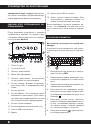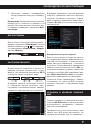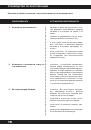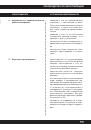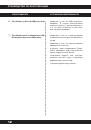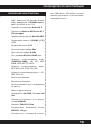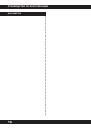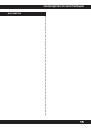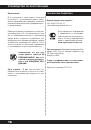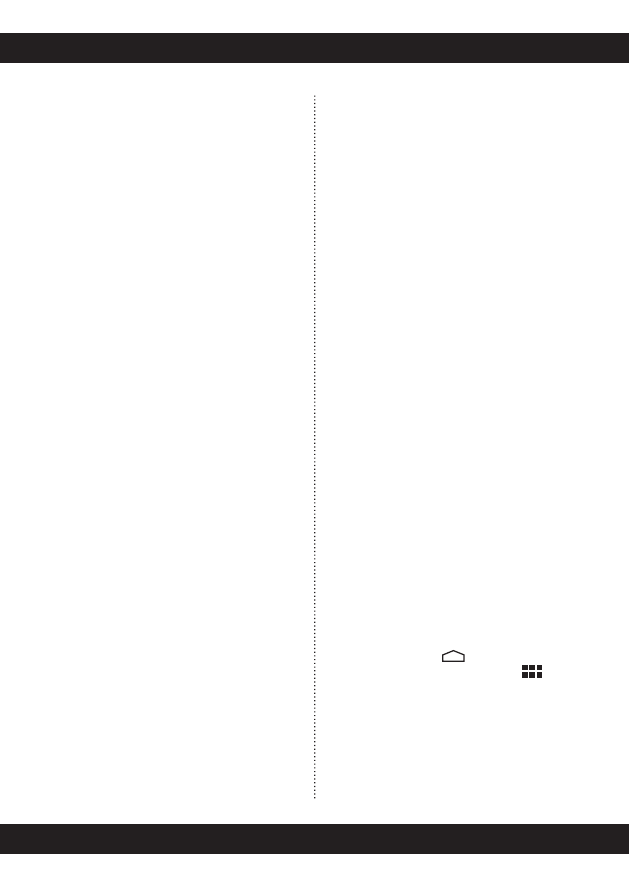
РУКОВОДСТВО ПО ЭКСПЛУАТАЦИИ
8
го онлайн-каталога
Play Market
(Android
Market).
Установка приложений из Play Market
(Android Market)
Приложение
Play Market
(Android Market)
поставляется в базовой комплектации ПО и
находится в общем списке установленных
приложений.
После первого запуска приложения Вам бу-
дет предложено настроить учетную запись.
На первой странице
«Настройка аккаунта
Google»
следует нажать
«Далее»
.
-
Если у Вас уже есть
аккаунт Google
,
нажмите
«Войти»
, введите Ваше имя
пользователя и пароль и нажмите
«Во-
йти»
еще раз.
-
Если же у Вас еще нет учетной записи
Google, ее следует зарегистрировать.
Для этого нажмите кнопку
«Создать
аккаунт Google»
и следуйте инструк-
циям на экране компьютера.
Все приложения в каталоге
Play Market
(Android Market) сгруппированы по раз-
делам (
«Игры», «Бизнес», «Виджеты»
, и
д.р.). Приложения каждого раздела в свою
очередь разделены на
«Интересное», «Топ
платных»
и
«Топ бесплатных», «Бестсе-
леры», «Топ новых платных»
и
«Топ новых
бесплатных»
. Кроме того, Вы можете вос-
пользоваться поиском по ключевым сло-
вам или ввести название программы в по-
исковый запрос. В информации по каждой
программе Вы можете узнать ее стоимость,
рейтинг, прочитать комментарии пользова-
телей, поставить свою оценку приложению
и оставить собственный отзыв. Для уста-
новки понравившегося приложения доста-
точно нажать кнопку
«Загрузить»
или
«Ку-
пить»
, если приложение платное.
В разделе
«Загрузки»
вы увидите список
приложений, каждому из которых будет
присвоен статус
«Обновление», «Уста-
новлено»
или
«Приобретено»
.
Примечание:
-
для работы с
Play Market
(Android
Market) требуется подключение к сети
интернет;
-
перед работой с приложением
Play
Market
(Android Market) убедитесь что
на устройстве правильно установле-
ны текущие дата и время, в противном
случае соединение с сервером не бу-
дет установлено;
-
для получения подробных инструкций
по программе
Play Market
(Android
Market) запустите приложение
Play
Market
(Android Market), нажмите кноп-
ку и выберите пункт
«Справка»
.
Для самостоятельной установки прило-
жения необходимо:
1) записать установочный файл (файл в
формате
.apk
) на карту памяти, флеш-
накопитель или во внутреннюю память; 2)
найти этот файл в программе
«Проводник»
или в любом другом проводнике; 3) открыть
файл и подтвердить установку.
Примечание:
из соображений безопас-
ности установка приложений, полученных
не из
Play Market
(Android Market), забло-
кирована по умолчанию. Если Вам все же
необходимо установить такое приложение,
то активируйте пункт «
Неизвестные ис-
точники»
в разделе
«Настройки»
->
«Без-
опасность»
.
Для удаления установленного приложе-
ния выполните следующие действия:
1) нажмите кнопку
, для перехода на
главный экран; 2) нажмите кнопку
и вы-
берите
«Настройки»
; 3) откройте раздел
«Приложения»
; 4) выберите
«Сторонние»
,
«на SD-карте», «Работающие», «Все»
; 5)
найдите и выберите приложение в списке;
6) нажмите кнопку
«Удалить»
и подтверди-
те действие.
Примечание:
приложения, входящие в со-
став системы, удалить невозможно.